解决本地电脑不能连接远程服务器的方法
1、打开电脑自带远程桌面功能 右键此电脑-属性-远程设置,勾选相应选项。 (需要注意的是,有些系统是没有自带远程桌面功能的。在远程设置中只有上半部分的远程协助,这时也别瞎忙活了。想要远程,需要下载一款专业的远程桌面连接工具。)

2、防火墙关闭或者允许相应的远程桌面功能通过 这里我建议后者。右键任务栏网络图标-打开网络和共享中心-windows防火墙-允许应用或功能通过防火墙,把和远程桌面可能有关的选项都勾了。这时候试一试行不行,不行继续往下走。
3、家庭组启用网络发现 网络和共享中心-家庭组-更改网络设置,感叹号消失,更改共享设置,把启用和发现都给勾了。
4、打开和远程桌面相关的服务。
5、查看电脑的远程桌面端口是否还是默认的3389,不是通过注册表改回来
1、下载IIS7远程桌面连接工具之后,解压,直接打开运行主界面。
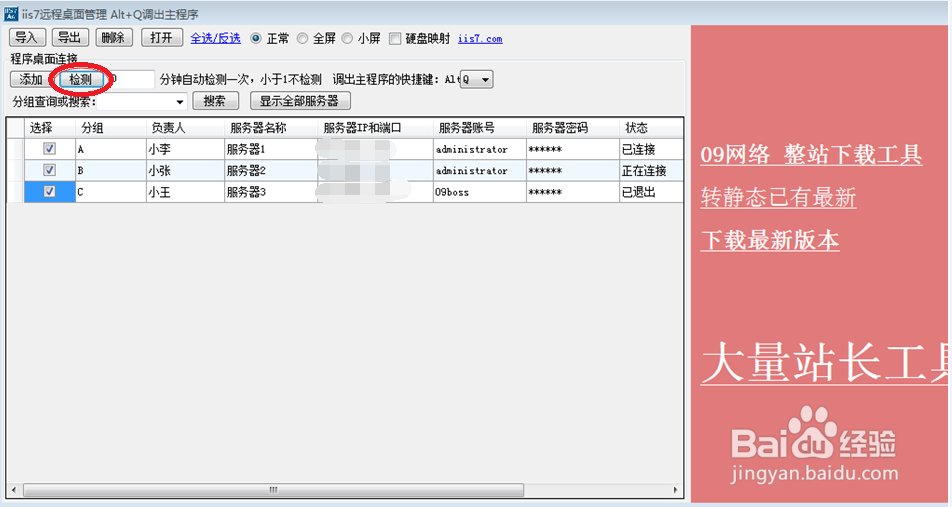
2、整理好你想要远程的服务器信息,按照以下格式:分组,负责人,服务器名称,登录IP+端口,用户名,密码,状态,到期时间,备注。每个信息之间用英文“,”隔开,状态列,空着,不用填写,程序会自动检测状态。理好后,粘贴到一个TXT文本里面。

3、3.检测服务器状态
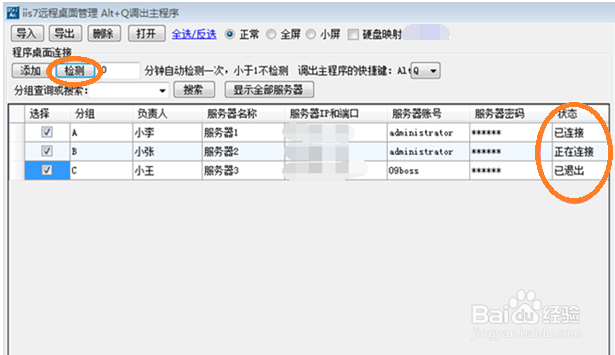
4、检测之后,想远程哪台机器,就鼠标双击哪台就可以了。全选打开就是全部的机器。远程效果图:

声明:本网站引用、摘录或转载内容仅供网站访问者交流或参考,不代表本站立场,如存在版权或非法内容,请联系站长删除,联系邮箱:site.kefu@qq.com。
阅读量:30
阅读量:29
阅读量:161
阅读量:44
阅读量:175